Cet article vous montre comment modifier l'apparence et les thèmes dans Android Studio.
Changer le thème d'Android Studio
Lorsque vous changez le thème d'Android Studio, la première chose que vous devez faire est de télécharger des thèmes de couleurs. Visitez http://color-themes.com pour le faire, comme indiqué dans l'image ci-dessous :
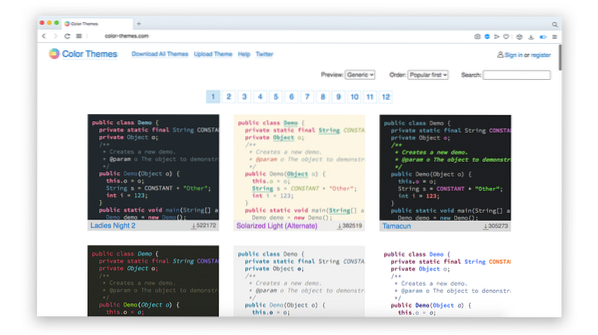
Il y a des tonnes de thèmes disponibles sur ce site. Sélectionnez le thème de votre choix et téléchargez-le (pour ce tutoriel je télécharge 'Monokai Sublime Text 3'):
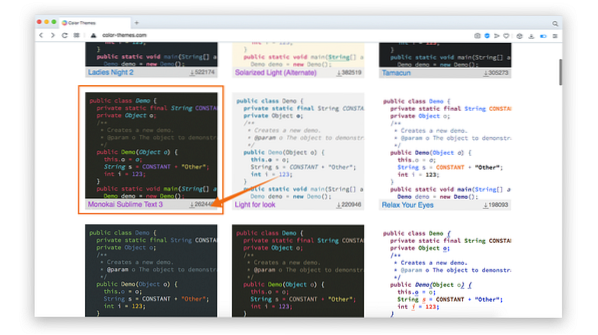
Téléchargez le Pot fichier du thème :
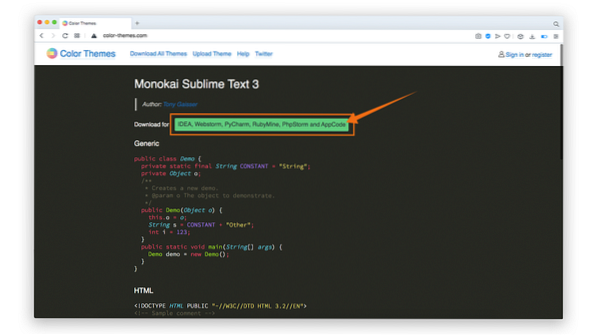
Ouvrez Android Studio et cliquez sur Android Studio, ensuite Préférences:
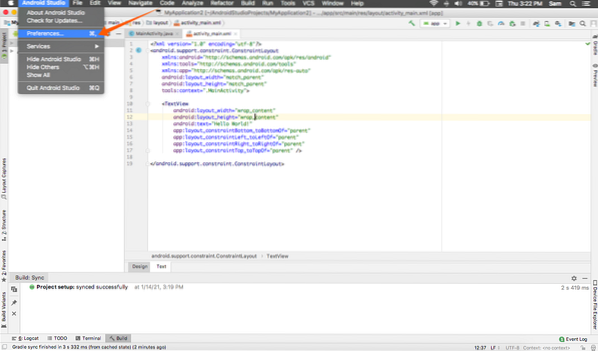
Élargir le Éditeur élément de menu, puis cliquez sur le Couleur Schème option:
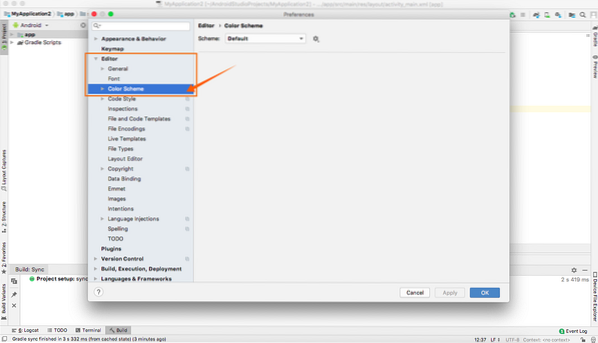
Pour importer le schéma téléchargé, cliquez sur l'icône et un menu apparaîtra. Voir l'image suivante pour référence. Ensuite, cliquez sur Importer Schème:
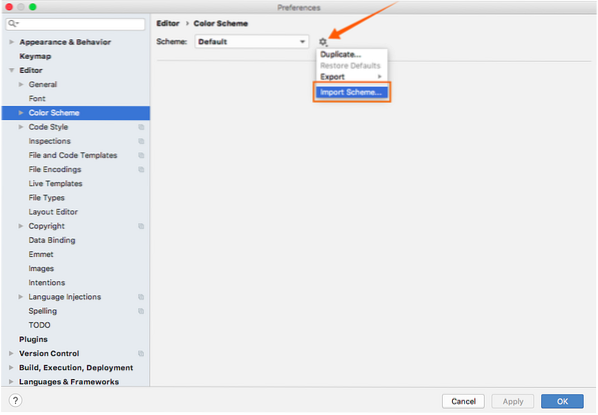
Accédez au dossier dans lequel le Pot fichier du thème est stocké et importez-le :
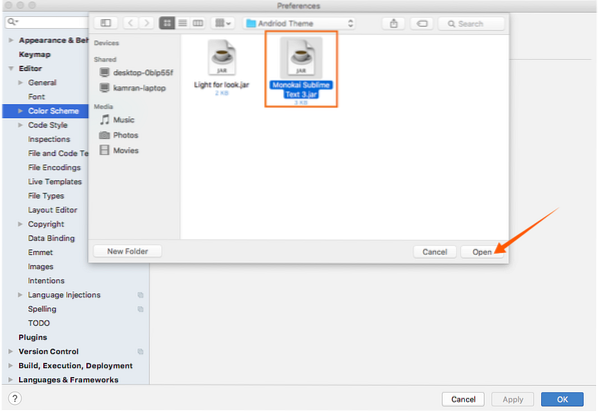
Maintenant, le schéma peut être consulté dans le Schème menu. Sélectionnez le thème que vous souhaitez appliquer à Android Studio et appuyez sur le bouton Appliquer bouton.
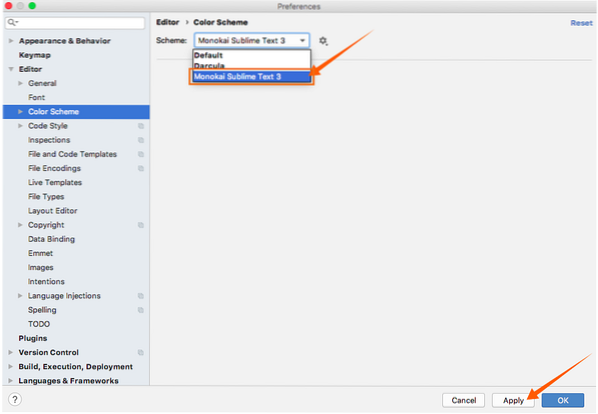
Après avoir cliqué Appliquer, l'apparence entière de l'IDE changera, comme le montrent les images ci-dessous :
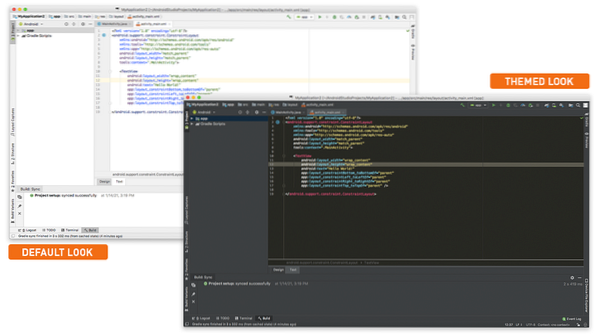
Conclusion
Pour un développeur, l'apparence de tout IDE compte. Heureusement, Android Studio est très flexible en termes de personnalisation et de thèmes. Dans cet article, vous avez appris à modifier l'apparence d'Android Studio en téléchargeant un schéma et en l'appliquant au programme.
 Phenquestions
Phenquestions


